Sezioni di travatura - Creo Ansys Simulation
Per creare una sezione di travatura
1. Fate clic su > . Viene visualizzata la finestra di dialogo Definizione sezione travatura (Beam Section Definition).
2. Selezionate uno dei seguenti tipi di sezioni dall'elenco Tipo (Type) e specificate quote di sezione di travatura, unità e, se applicabile, valori del fattore di taglio Fy e Fz:
3. Fate clic su OK per creare la sezione di travatura e salvarla.
La sezione di travatura creata viene visualizzata nell'albero di simulazione ed è il nodo padre delle travature che lo utilizzano.
Tipo di sezioni di travatura
Potete selezionare uno dei seguenti tipi di sezioni di travatura nella finestra di dialogo Definizione sezione travatura (Beam Section Definition) dall'elenco Tipo (Type) nella scheda Sezione (Section).
Il centro di taglio della sezione di travatura è indicato dall'icona  nella definizione della sezione di travatura.
nella definizione della sezione di travatura.
Travatura quadrata
Una sezione di travatura quadrata ha un aspetto simile al seguente:
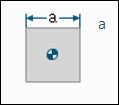
Quando selezionate Quadrato (Square) come tipo di travatura nella finestra di dialogo Definizione sezione travatura (Beam Section Definition), dovete digitare un valore positivo nella casella di testo a per la quota di sezione trasversale.
Travatura rettangolare
Una sezione di travatura rettangolare ha un aspetto simile al seguente:
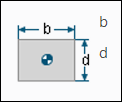
Quando selezionate Rettangolo (Rectangle) come tipo di travatura nella finestra di dialogo Definizione sezione travatura (Beam Section Definition), dovete digitare valori positivi per le seguenti quote di sezione trasversale:
• b
• d
Rettangolo vuoto
Una sezione di travatura rettangolare vuota ha un aspetto simile al seguente:
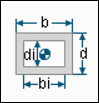
Quando selezionate Rettangolo vuoto (Hollow Rectangle) come tipo di travatura nella finestra di dialogo Definizione sezione travatura (Beam Section Definition), dovete immettere valori positivi per le seguenti quote di sezione trasversale:
• b
• d
• bi
• di
Canale
Una sezione di profilato canale ha un aspetto simile al seguente:

Quando selezionate Canale (Channel) come tipo di travatura nella finestra di dialogo Definizione sezione travatura (Beam Section Definition), dovete immettere valori positivi per le seguenti quote di sezione trasversale:
• b
• t
• di
• tw
Se intendete esaminare gli effetti esatti del taglio su una travatura, immettete valori per Fattore di taglio Fy (Shear Factor - Fy) e Fattore di taglio Fz (Shear Factor - Fz). Questi fattori rappresentano il rapporto tra l'effettiva "area di taglio" di una travatura e la relativa area di sezione trasversale reale per il taglio nelle direzioni Y e Z principali. È necessario immettere un valore positivo per ciascuna di queste proprietà. Il valore di default è 0.833333, per le sezioni trasversali rettangolari.
Profilato a doppio
Una sezione di profilato a doppio ha un aspetto simile al seguente:
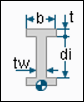
Quando selezionate Profilato a doppio (I-Beam) come tipo di travatura nella finestra di dialogo Definizione sezione travatura (Beam Section Definition), dovete immettere valori positivi per le seguenti quote di sezione trasversale:
• b
• t
• di
• tw
Sezione a L
Una sezione di travatura a L ha un aspetto simile al seguente:
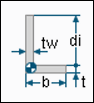
Quando selezionate Sezione a L (L-Section) come tipo di travatura nella finestra di dialogo Definizione sezione travatura (Beam Section Definition), dovete immettere valori positivi per le seguenti quote di sezione trasversale:
• b
• t
• di
• tw
Se intendete esaminare gli effetti esatti del taglio su una travatura, immettete valori positivi per Fattore di taglio FY (Shear Factor - FY) e Fattore di taglio FZ (Shear Factor - FZ). Questi fattori rappresentano il rapporto tra l'effettiva "area di taglio" di una travatura e la relativa area di sezione trasversale reale per il taglio nelle direzioni Y e Z principali. Il valore di default è 0.833333, per le sezioni trasversali rettangolari.
Un tipo di travatura con sezione a L ha meno di due piani di simmetria. Pertanto, un carico di forza deve trovarsi nel piano di simmetria singolo, se esistente, oppure passare attraverso il "centro di taglio". In caso contrario,·si verificheranno tensioni tangenziali non bilanciate, con momento risultante diverso da zero sulla sezione di travatura. |
Cerchio pieno
Una sezione di travatura circolare piena ha un aspetto simile al seguente:
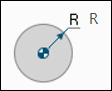
Quando selezionate Cerchio pieno (Solid Circle) come tipo di travatura nella finestra di dialogo Definizione sezione travatura (Beam Section Definition), dovete immettere il raggio della sezione trasversale della travatura circolare nella casella di testo R. Il valore immesso deve essere un numero positivo.
Cerchio vuoto
Una sezione di travatura circolare vuota ha un aspetto simile al seguente:
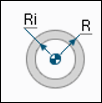
Quando selezionate Cerchio vuoto (Hollow Circle) come tipo di travatura nella finestra di dialogo Definizione sezione travatura (Beam Section Definition), dovete immettere valori positivi per le seguenti quote di sezione trasversale:
•
•